Windows11/10でMicrosoftXPSDocumentWriterプリンターを削除する方法
Microsoft XPS Document Writerプリンターが必要ない場合は、これらの方法を使用してWindows 11/10Microsoft XPSドキュメントライタープリンター(Microsoft XPS Document Writer Printer)を削除して、リストを整理する方法のいくつかを次に示します。
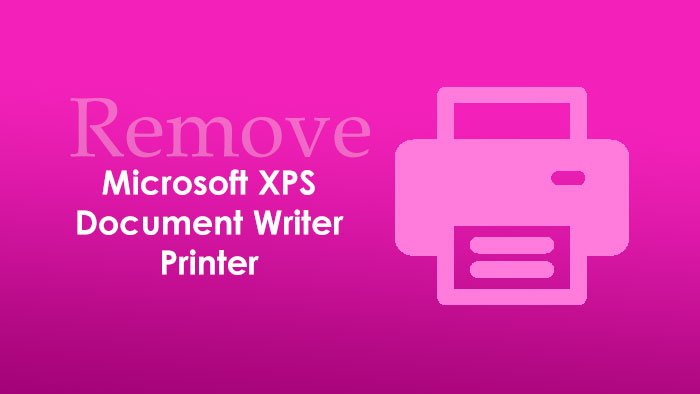
Microsoft XPS Document Writerは何に使用されますか?
XPSファイルを作成するときにMicrosoftXPSDocument Writerプリンターを使用できますが、すべてのコンテンツを保存または保存するアプリはありません。そのような状況では、Microsoft XPS Document Writerプリンターを使用して、XPSファイルのすべてのコンテンツをWindows 11/10に保存できます。
(Microsoft XPS Document Writer)Ctrl+PChromeやFirefoxなどのアプリでドキュメントやその他のファイルを印刷すると、Microsoft XPS Document Writerプリンターが表示されます。ほとんどの場合、 Microsoft XPSDocumentWriterプリンターの代わりに物理プリンターを使用します。一方、このプリンタは、XPSファイルを処理する場合にのみ必要です。ただし、管理するXPSファイルがない場合は、別のプリンターをリストに保持する必要はありません。その場合は、このプリンターを削除して、リストを少しすっきりさせることができます。
ここに5つの異なる方法があります、そしてあなたはあなたの望みに応じてそれらのどれでも使うことができます。ただし、すべてのコンポーネントを完全に削除する場合は、 Windowsの機能(Windows Features)の方法を使用する必要があります。
Windows 11/10でMicrosoftXPSドキュメントライタープリンター(Microsoft XPS Document Writer Printer)を追加または削除する方法
Windows 11/10でMicrosoftXPSDocument Writerプリンター(Microsoft XPS Document Writer Printer)を削除するには、次の方法があります。
- Windows設定の使用
- Windows機能の使用
- コマンドプロンプトの使用
- WindowsPowerShellの使用
- コントロールパネルの使用。
1]Windows設定の使用
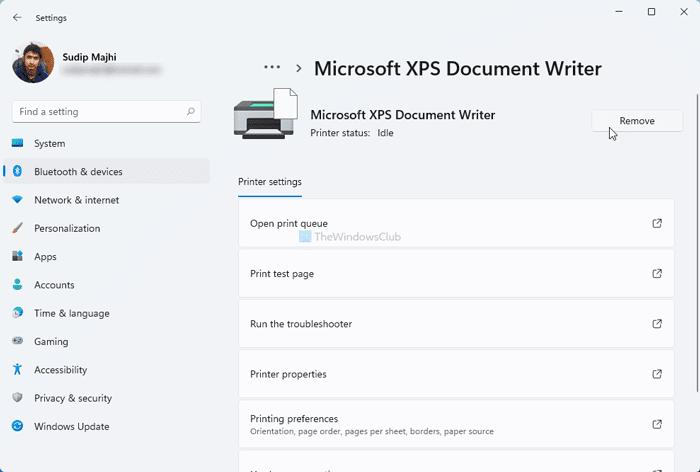
Windows11または10で(Windows 11)MicrosoftXPSDocument Writerプリンターを削除するのがおそらく最も簡単な方法です。これを行うには、次の手順に従います。
- Win Win+I Windows設定(Windows Settings)パネルを開きます。
- Windows11の[ Bluetooth & devices > Printers & scanners]に移動します。
- Windows 10を使用している場合は、Devices > Printers & scanners]に移動 します。
- (Click)Microsoft XPS Document Writerプリンター (Remove )を クリックし、 [削除]または[デバイスの 削除 (Remove device )]オプションを選択します。
- 確認ポップアップの[はい]ボタンをクリック (Yes )し ます。
その後、Windows 11/10MicrosoftXPSDocumentWriterを使用できなくなります。
2]Windowsの機能を使用する
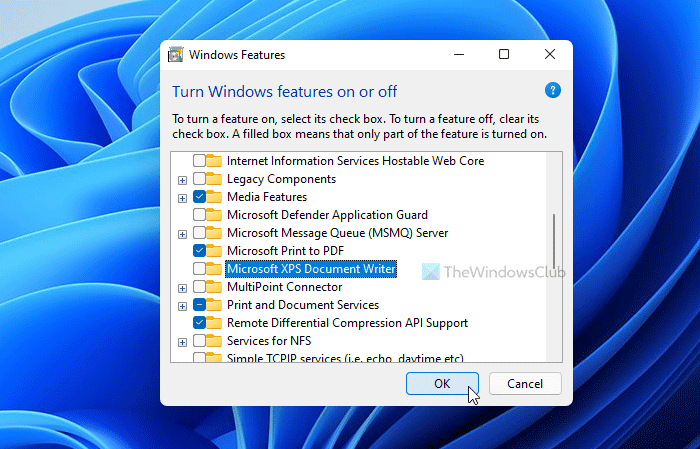
Microsoft XPS Document Writerは情報のオプション機能であり、Windowsの機能に追加または削除できます。そのためには、次のようにします。
- (Click)タスクバー(Taskbar)の検索ボックスをクリックして、 「Windowsの機能をnまたはoffにする」を検索します。
- (Click)個々の検索結果をクリックして、[ Windowsの機能](Windows Features)ウィンドウを開きます。
- Microsoft XPS Document Writerを見つけて、チェックボックスからチェックマークを外します。
- [ OK ]ボタンをクリックします。
- プロセスを終了しましょう。
- タスクを完了するには、コンピューターを再起動する必要がある場合があります。
元に戻したい場合は、 [OK]ボタンをクリックする前に、[ Windowsの機能(Windows Features)]ウィンドウを再度開き、対応するチェックボックスにチェックマークを付けることができます。
3]コマンドプロンプトの使用
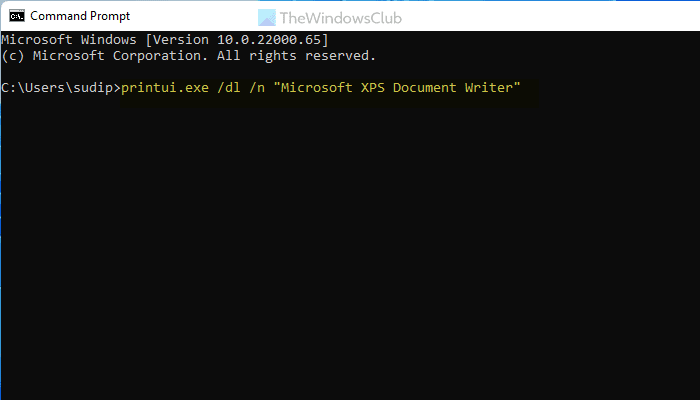
あちこちでさまざまなオプションの代わりにコマンドを使用したい場合は、別の方法です。1つのコマンドを使用して、Windows 11/10MicrosoftXPSDocumentWriterをすぐに削除できます。
タスクバー(Taskbar)の検索ボックスで「cmd」を検索し、コンピューターでコマンドプロンプト(Command Prompt)を開きます。
次のコマンドを入力します。
printui.exe /dl /n "Microsoft XPS Document Writer"
これで、コンピューターにMicrosoft XPSDocumentWriter(Microsoft XPS Document Writer)プリンターが見つかりません。
4]WindowsPowerShellの使用
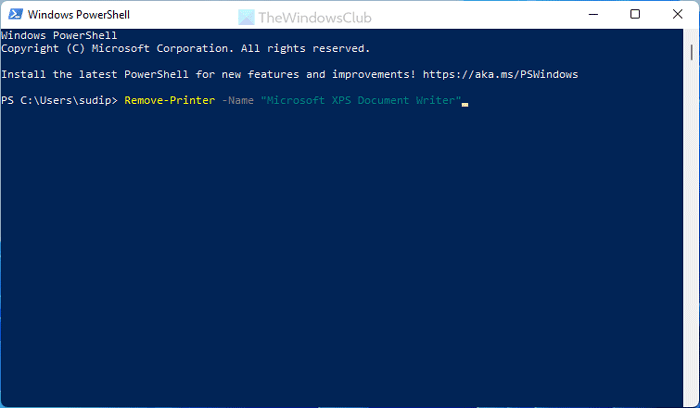
この方法は、コマンドプロンプト(Command Prompt)の方法とほとんど同じです。この場合、コマンドは比較的小さくなりますが、同じ役割を果たします。PowerShellを使用してMicrosoftXPSDocument Writerプリンターを削除するには、次の手順に従います。
タスクバー(Taskbar)の検索ボックスで「powershell」を検索し、WindowsPowerShellを(Windows PowerShell)開きます。
次のコマンドを入力します。
Remove-Printer -Name "Microsoft XPS Document Writer"
これで、 WindowsPowerShell(Windows PowerShell)を終了できます。
5]コントロールパネルの使用
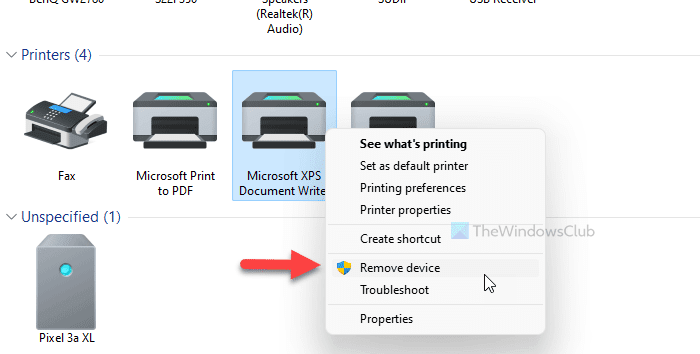
コントロールパネルの[デバイス(Devices)とプリンター]セクションを使用して、 (Printers)Microsoft(Microsoft XPS Document Writer) XPSDocumentWriterプリンターを削除することができます。このパネルには、接続されているすべてのデバイスが含まれているため、すべてを1か所から管理できます。
- 「コントロールパネル」を検索し、それぞれの結果をクリックします。
- [デバイスとプリンター(Devices and Printers)]に移動 します。
- (Right-click)Microsoft XPS Document Writerを(Microsoft XPS Document Writer)右クリックし、[デバイスの削除 (Remove device )]オプションを選択し ます。
- 確認プロンプトの[はい]ボタンをクリック (Yes )し ます。
その後、Windows 11/10MicrosoftXPSDocumentWriterプリンターが見つかりません。
修正:(Fix:) MicrosoftXPSドキュメントライターが機能しない
Microsoft XPS Document Writerはどこに保存されますか?
Microsoft XPS Document Writerプリンターはファイルを(Microsoft XPS Document Writer)ドキュメント(Documents)に保存し、そこからすべてのファイルにアクセスできます。Documentsはライブラリフォルダーであり、C:\ Users \ user-name\ Documentsにあります。
ユーザー名を元のユーザー名に置き換えることを忘れないでください。または、ファイルエクスプローラー(File Explorer)のサイドバーパネルで同じフォルダーを見つけることもできます。
それがすべてです!Microsoft XPS Document Writerプリンターが必要ない場合は、これらの方法を使用して削除できます。ただし、元に戻したい場合は、Windowsの機能(Windows Features)の方法を使用できます。
読む:ÂWindowsPC (Read: )でMicrosoftXPSドキュメントライターに印刷する方法。
Related posts
Windows 10のMicrosoft PrintからPDF printerを表示または非表示にする方法
Microsoft Intune同期していませんか? Force Intune Windows 11/10で同期する
Windows 10の場合Microsoft Edge Browser Tips and Tricks
Microsoft Store AppsをWindows 10で再インストールする方法
Computer Windows 10で印刷するときに凍結します
Fix Printer Statusが一時停止している、Windows 11/10でエラーを再開できません
Fix HP Printer validation Windows 10の失敗したエラー
ユーザーがWindows 10でプリンタを削除するのを防ぐ方法
あなたのマージンはかなり小さい - 印刷エラーWindows 10
Windows 11/10で開いMicrosoft Store appsにURI Commands
Windows 10のFolderでFilesのリストを印刷する方法
Printer Windows 10の空白または空のページを印刷する
Windows 10でPrinterの名前を変更する方法
Fix Wireless Printer Windows 11/10で応答しない
Microsoft Storeからアプリを見つけることができない、またはインストールできない
Windows 10 Store Gameアプリを蒸気に追加する方法
Windows 10のMicrosoft Accountの場合はRemove buttonのNO Remove button
Microsoft EdgeでMicrosoft EdgeのVoice Typingの使用方法
Best Free Movie apps Microsoft Store Windows 10で入手可能
Windows 10でMicrosoft Whiteboardクラッシュやフリーズ
